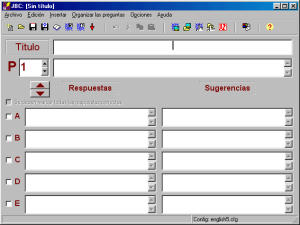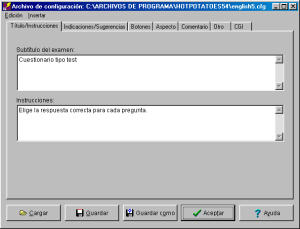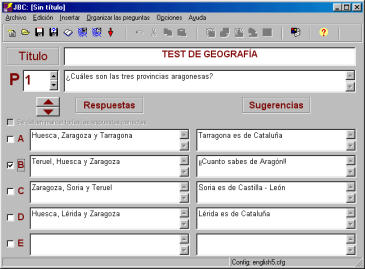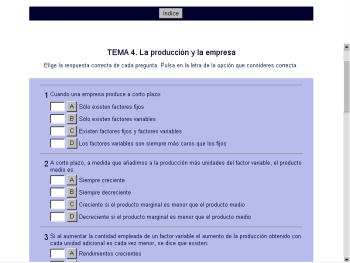Tutorial
de programas
Tests con
Hot Potatoes |
Elaboración de cuestionarios
tipo test con Hot Potatoes
|
 Objetivo:
insertar cuestionarios en páginas web Objetivo:
insertar cuestionarios en páginas web
 |
En este
tutorial vamos a diseñar tests interactivos para que después
de una lección podamos autoevaluar los conocimientos adquiridos.
Al finalizar el test nos proporciona la calificación que hemos
obtenido, por lo que es un elemento importante en una web docente.
La elaboración de los test será con el programa Hot
Potatoes, que nos permite de forma muy sencilla crear una base de
datos de preguntas y generar una página web con el test. |
|
Los tests que genera Hot Potatoes poseen una
interactividad que se consigue con JavaScript sin necesidad de conocer este
lenguaje. Estos tests funcionarán en las versiones 3 y posteriores de
Netscape Navigator e Internet Explorer, tanto en plataformas Windows como Mac.
1) ¿Dónde
conseguir el programa?
Si usted trabaja
en una institución educativa sin ánimo de lucro, podrá
utilizar el conjunto de aplicaciones de Hot Potatoes sin cargo alguno. Si usted
trabaja para una compañia comercial deberá adquirir una licencia
(contacte con Half-Baked
Software para más información). No obstante, tanto si es una
institución educativa como si es una compañia comercial, se ruega
que registre los programas; todo lo que tiene que hacer es rellenar
un formulario en el sitio Web que ayudará a mantener el contacto
con los usuarios y hacerse una idea de quién está utilizando este
tipo de programas.
2)
¿Cómo
instalar el programa?
El
programa viene comprimido en un archivo ZIP por lo que habrá que tener
un programa como Winzip para descomprimirlo. Si no lo tiene puede descargarlo
en http://www.winzip.com.
Una vez que lo hemos descomprimido ejecutar el archivo Setup y seguir las instrucciones.
3)
¿Qué
contiene el programa?
Una vez que lo hemos instalado vemos que nos
aparecen las herramientas del programa, que nos muestran las posibilidades que
tiene:
 |
JCLOZE:
Genera un texto con huecos en blanco, donde tenemos que introducir las palabras
que faltan. |
 |
JQUIZ:
Genera una serie de preguntas, que pueden ser tipo test y de introducción de la respuesta en un cuadro de
texto. |
 |
JCROSS:
Genera crucigramas con espacios para introducir las respuestas. |
 |
JMIX:
Genera ejercicios de ordenar frases. |
 |
JMATCH:
Genera ejercicios
de asociación. |
Para crear los
exámenes tipo test que es lo que tratamos en este tutorial ejecutaremos
la herramienta JBC
4)
¿Como es Hot
Potatoes?
Una vez que ejecutamos la herramienta JQUIZ de
HotPotatoes nos aparece la siguiente ventana:
El
significado de los botones de la barra de herramientas es el siguiente:
 |
Nuevo
cuestionario |
 |
Pegar |
 |
Ayuda |
 |
Abrir
cuestionario |
 |
Deshacer |
 |
Salir
del programa |
 |
Guardar |
 |
Añadir
un comentario al test |
 |
Insertar
imagen desde Internet |
 |
Guardar
como... |
 |
Configurar |
 |
Insertar
imagen de archivo local |
 |
Cortar |
 |
Exportar
a formato web versión 5 |
 |
Inserta
link a URL |
 |
Copiar |
 |
Exportar
a formato web versión 6 |
 |
Inserta
link a un archivo local |
5)
¿Configurar
Hot Potatoes?
Antes de comenzar
a trabajar con el programa lo podemos configurar a nuestro gusto, cambiano las
instrucciones para realizr el ejercicio, las etiquetas de los botones de navegación,
el mensaje de acierto o error. Toda esta información está en inglés
y se requieren unos conocimientos básicos para desenvolverse. Una vez
hechos los cambios deseados, guardamos la configuración.
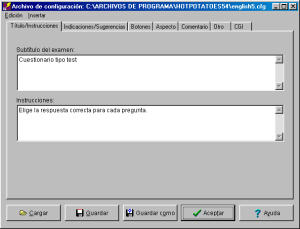 |
| ¿Qué
podemos configurar? |
 |
Textos
indicativos de título del test, respuestas correctas
o falsas, instrucciones, .... |
 |
Hipervínculos
de los botones
hacia siguiente o anterior pregunta, test o índice de tests. |
 |
Formato
del test:
imagen de fondo, fuentes, colores de fondo, de título, texto,.... |
 |
Comentarios
al inicio y al final del cuestionario |
 |
Modificar
el número de preguntas por página |
 |
Modificar
el orden de preguntas y respuestas al cargar la página |
 |
Enviar
los resultados por email, para lo que es preciso disponer
de CGI de formulario en el servidor que aloja la web. |
|
6)
¿Crear un cuestionario
tipo test?
En
la ventana de la aplicación JQUIZ introducimos los siguientes datos iniciales:
Nombre del test y guardamos el archivo en el disco duro para posteriores ediciones.
La extensión del archivo es .jbc.
Una
vez que hemos dado de alta un test introducimos una
pregunta en el recuadro correspondiente con sus posibles respuestas, que pueden
ser hasta 5. Si queremos que nuestro cuestionario tenga menos alternativas
nos basta con dejarlas en blanco. La alternativa correcta la señalaremos
haciendo clic en el recuadro de la izquierda correspondiente.
En
la columna donde dice "Sugerencias" podemos introducir un texto que
nos muestre información sobre la alternativa.
Una
vez que hemos generado una pregunta para seguir con el cuestionario pasamos
a la siguiente con las flechas de P-1 pasando a P-2, P-3 y sucesivas.
Ejemplo:
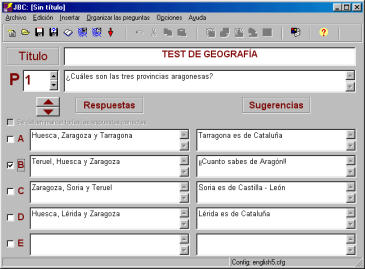 |
En
el ejemplo mostrado vemos como ante la pregunta ¿Cuáles
son las tres provincias aragonesas? hemos puesto cuatro alternativas de
las cuales sólo hay una correcta, que la marcamos resaltando la
letra correspondiente.
En
Sugerencias incluimos información sobre las diferentes respuestas
|
 Hacer
más atractivo el cuestionario Hacer
más atractivo el cuestionario |
 |
En
el enunciado de la pregunta podemos introducir tanto una imagen como un
hipervínculo, seleccionando el menú Insert y la opción
correspondiente. Un ejemplo sencillo quedaría así:
|
7)
¿Cómo introducir
el cuestionario en la web?
Una vez
que hemos elaborado y guardado nuestro cuestionario habiendo modificado la configuración
en cuanto a colores, textos de respuestas,... es el momento de insertarlo en
nuestra página web. El proceso es muy sencillo, seguiremos los siguientes
pasos:
| 1)
|
Con el cuestionario
abierto, seleccionamos el menú Archivo, Create Web Page, Exportar
a Web y elegimos el destino y nombre de nuestro archivo. (por ejemplo: test1.html) |
| 2) |
Elegimos un texto o imagen
con el que enlazar al test, como en los tests
de Ecomur.com |
| 4) |
Enviamos los archivos al
servidor donde alojamos la página web. |
El
resultado obtenido será similar a ésta pantalla:
¡¡Ya
tenemos un test interactivo en nuestra página web!!
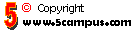 © Citar como: Mur,
F (2008): "Insertar
cuestionarios en páginas web", [en línea] 5campus.org,
Informática <http://www.5campus.org/leccion/tutoriales>
[y añadir fecha consulta] © Citar como: Mur,
F (2008): "Insertar
cuestionarios en páginas web", [en línea] 5campus.org,
Informática <http://www.5campus.org/leccion/tutoriales>
[y añadir fecha consulta] |

[Índice] |